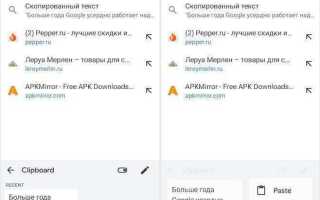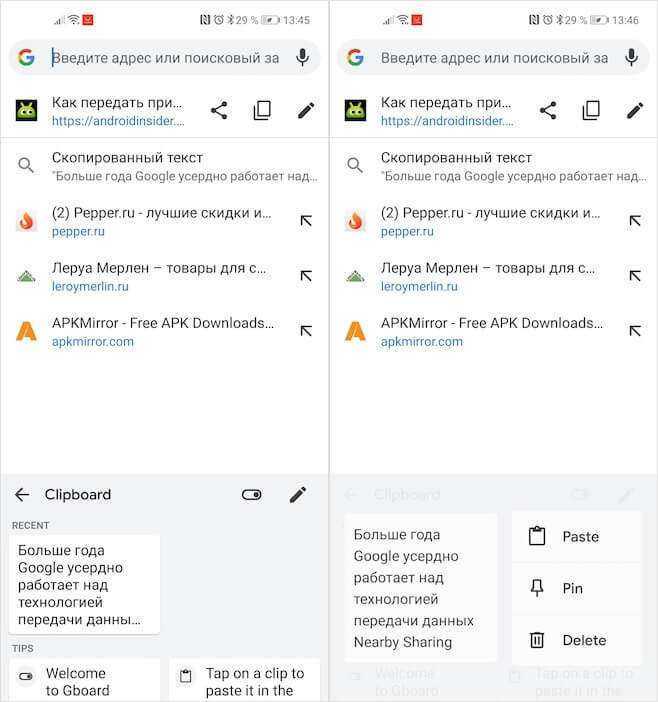
Смартфоны Xiaomi на базе Android активно используют буфер обмена для хранения скопированных данных: текста, ссылок, паролей. Если не очищать буфер обмена, там могут оставаться конфиденциальные данные, доступные для приложений и виджетов. Очистка буфера помогает защитить личную информацию и ускорить работу системы.
На устройствах Xiaomi с оболочкой MIUI стандартная функция очистки буфера обмена скрыта. Однако встроенный менеджер буфера обмена появляется при вызове клавиатуры Gboard или Mint Keyboard. Чтобы вручную удалить элементы из буфера, достаточно нажать на значок буфера обмена при активной клавиатуре, зажать ненужный фрагмент и выбрать «Удалить» или «Очистить всё».
Если используется сторонняя клавиатура, например, Microsoft SwiftKey, доступ к буферу обмена возможен через её меню. Для полной очистки можно отключить автосохранение в настройках клавиатуры или воспользоваться перезагрузкой устройства, которая автоматически сбрасывает временные данные буфера.
В системных настройках MIUI прямого пункта очистки буфера нет. Для продвинутых пользователей возможна очистка через «Проводник» Xiaomi или аналогичные файловые менеджеры, удаляя временные файлы, связанные с кешем буфера обмена. Это особенно актуально при работе с конфиденциальной информацией.
Где найти буфер обмена на смартфоне Xiaomi
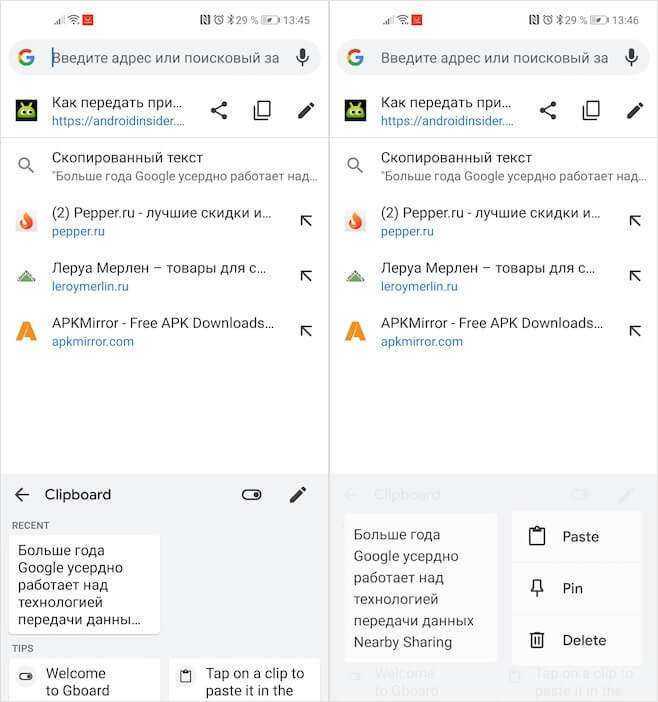
Буфер обмена на Xiaomi доступен через стандартную клавиатуру Gboard или встроенную MIUI-клавиатуру. Для доступа откройте любое текстовое поле, например, в мессенджере или заметках. Когда появится клавиатура, нажмите на значок меню – обычно это иконка с тремя точками или стрелкой.
В открывшемся меню выберите пункт «Буфер обмена» или «Clipboard». Здесь отображаются все скопированные ранее тексты. Нажмите на нужный фрагмент, чтобы вставить его. Для удаления элементов удерживайте палец на записи и выберите «Удалить» или иконку корзины.
Если клавиатура Gboard не установлена, скачать её можно из Google Play. После установки активируйте Gboard в разделе «Настройки» → «Расширенные настройки» → «Язык и ввод» → «Клавиатура по умолчанию».
Как очистить буфер обмена через клавиатуру Gboard
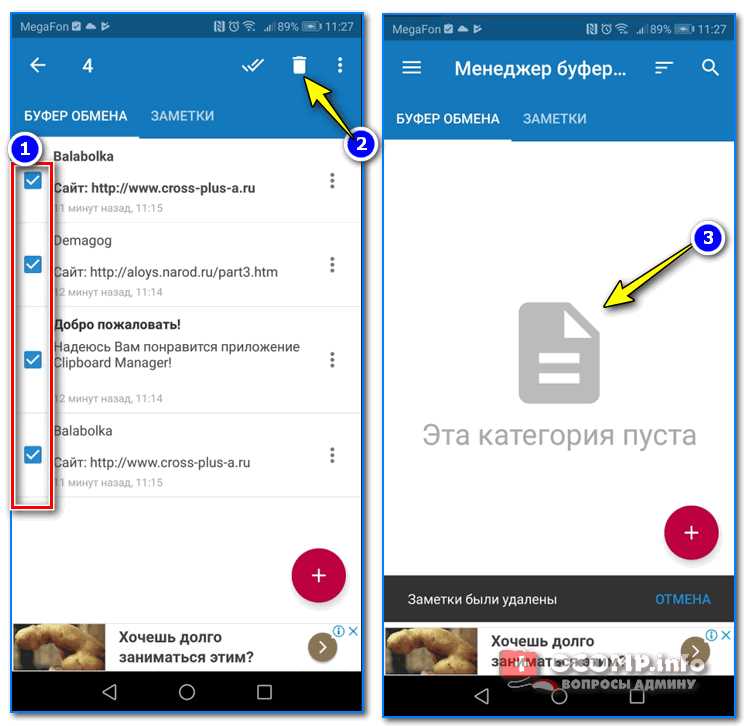
Клавиатура Gboard сохраняет скопированные данные в буфере обмена, который можно очистить вручную. Для этого выполните следующие шаги:
- Откройте любое текстовое поле, чтобы появилась клавиатура Gboard.
- Нажмите на значок буфера обмена – иконка в виде листа бумаги, расположенная в верхней панели клавиатуры.
- Если буфер обмена не отображается, активируйте его с помощью переключателя «Включить буфер обмена».
- В открывшемся списке удерживайте палец на нужной записи, чтобы вызвать меню управления.
- Выберите пункт «Удалить», чтобы стереть отдельный элемент. Для массового удаления нажмите на значок редактирования (карандаш), отметьте все элементы и нажмите иконку корзины.
После этих действий буфер обмена будет очищен, и скопированные ранее данные исчезнут.
Способы удаления скопированного текста через стандартные настройки MIUI
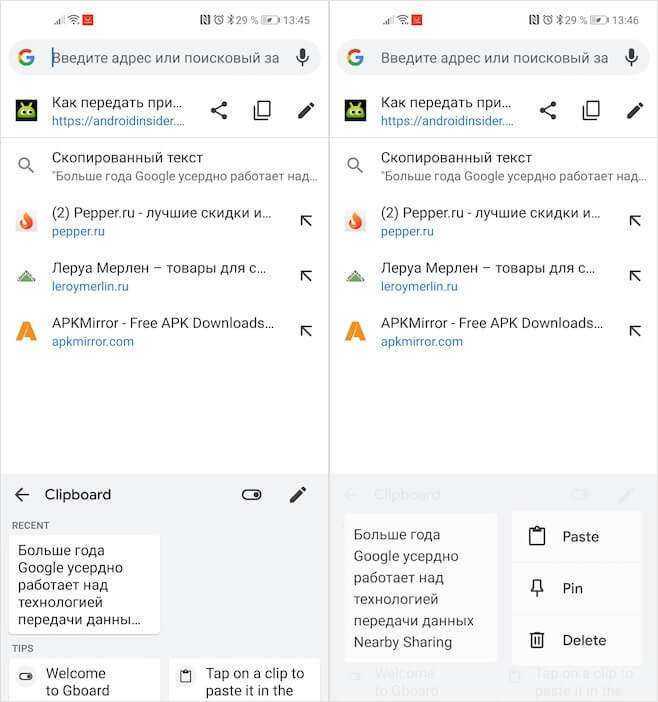
Очистить буфер обмена на устройствах Xiaomi с оболочкой MIUI можно без сторонних приложений. Для этого откройте любое текстовое поле, например, в заметках или сообщениях, и коснитесь его для вызова меню вставки. В появившемся окне нажмите и удерживайте иконку буфера обмена, чтобы открыть список сохранённых элементов. В списке выберите ненужный фрагмент текста и удалите его, нажав на крестик или значок корзины рядом с ним.
Если иконка буфера обмена отсутствует, попробуйте вызвать клавиатуру Gboard или другую предустановленную клавиатуру. В Gboard достаточно нажать на значок буфера обмена, перейти к списку скопированных данных и вручную удалить все элементы.
Дополнительно буфер обмена MIUI автоматически очищается после перезагрузки устройства. Для немедленного сброса данных можно перезагрузить телефон через меню питания.
Как отключить или ограничить доступ к буферу обмена для приложений

На устройствах Xiaomi с Android доступ к буферу обмена можно ограничить через настройки безопасности. Для начала откройте «Настройки» и перейдите в раздел «Конфиденциальность» или «Приложения» в зависимости от версии MIUI.
Выберите пункт «Разрешения», затем откройте «Другие разрешения». Найдите в списке приложение, которому хотите ограничить доступ, и нажмите на него. В открывшемся меню отключите разрешение «Доступ к буферу обмена», если такой пункт доступен. В новых версиях MIUI доступ к буферу может контролироваться автоматически – появляющееся уведомление о попытке чтения буфера позволяет заблокировать запрос конкретного приложения.
Для более строгого контроля установите приложение-защитник, поддерживающее управление буфером обмена, например, «Bouncer» или аналогичные. Они позволяют временно выдавать разрешения, в том числе на чтение буфера, и автоматически отзывать их через заданное время.
Чтобы исключить случайный доступ системных приложений, рекомендуется регулярно очищать буфер обмена вручную. Для этого откройте любое текстовое поле, вызовите панель буфера обмена и удалите сохранённые данные, если такая опция доступна.
Очистка буфера обмена через сторонние приложения и менеджеры буфера
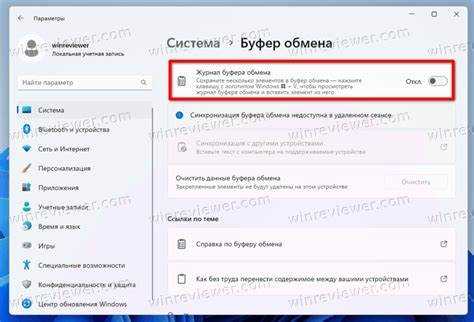
Для удаления сохранённых данных из буфера обмена на Xiaomi можно использовать специализированные приложения, управляющие буфером. Они позволяют просматривать, редактировать и очищать скопированные элементы.
Одно из популярных решений – Clipboard Manager. После установки откройте приложение, перейдите в раздел со списком скопированных данных. Для удаления всех записей используйте функцию «Очистить всё» в меню или нажмите на каждый элемент, чтобы удалить выборочно.
Еще один эффективный инструмент – Clipper. В приложении откройте вкладку с историями буфера, удерживайте нужную запись для вызова меню управления, затем выберите «Удалить». Для полной очистки используйте пункт «Очистить историю» в настройках.
Также стоит обратить внимание на Gboard. После активации клавиатуры откройте любое текстовое поле, нажмите на иконку буфера обмена. В появившемся списке нажмите «Удалить всё», чтобы очистить буфер.
Использование таких приложений удобно при необходимости контролировать и удалять фрагменты текста, автоматически сохраняемые в памяти устройства. Они особенно полезны на смартфонах без встроенной функции очистки буфера.
Что делать, если буфер обмена не очищается вручную
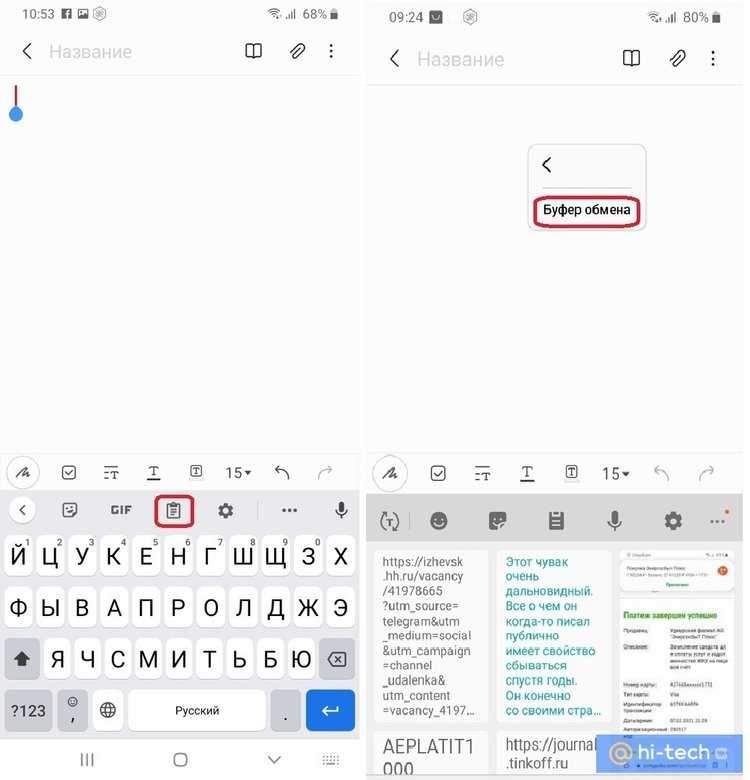
Если буфер обмена на Xiaomi не очищается, причиной может быть системный сбой или работа фоновых сервисов. В первую очередь стоит перезагрузить устройство. Это остановит активные процессы и освободит память.
Если перезагрузка не помогла, откройте «Настройки» – «Приложения» – «Все приложения», найдите клавиатуру, которую используете (чаще всего Gboard или «Клавиатура Xiaomi»), перейдите в её меню и выберите «Очистить данные» или «Очистить кэш». Это удалит временные данные клавиатуры, включая содержимое буфера обмена.
Также проверьте наличие обновлений для системы и клавиатуры. Перейдите в «Настройки» – «О телефоне» – «Обновление системы» и установите все доступные обновления. Для обновления клавиатуры откройте Google Play, найдите установленную клавиатуру и обновите её.
Если проблема сохраняется, рекомендуется использовать альтернативные клавиатуры с функцией автоматической очистки буфера, например, Microsoft SwiftKey. Установите приложение, активируйте его через «Настройки» – «Дополнительные настройки» – «Язык и ввод» – «Клавиатура по умолчанию».
В случае системных ошибок выполните сброс настроек: «Настройки» – «О телефоне» – «Сброс настроек» – «Восстановление заводских настроек». Предварительно сохраните важные данные, так как сброс удалит все файлы и настройки.
Рекомендации по безопасному использованию буфера обмена на Xiaomi
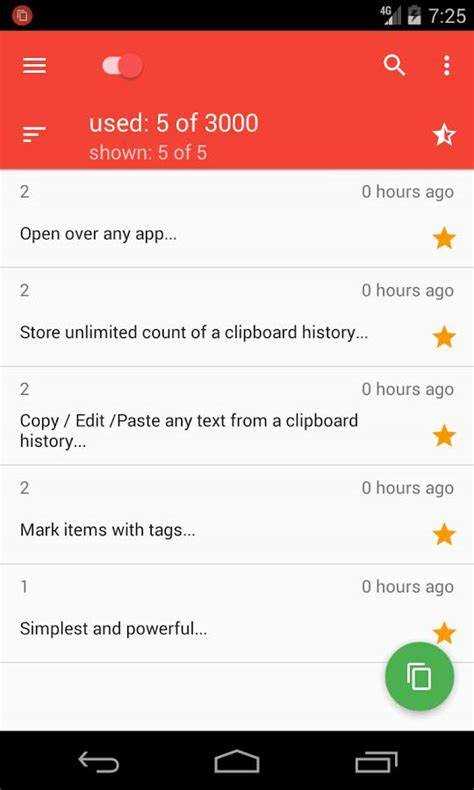
Буфер обмена на устройствах Xiaomi хранит скопированные данные, включая пароли и личную информацию. Чтобы минимизировать риски, необходимо соблюдать конкретные меры безопасности.
- Избегайте копирования конфиденциальных данных, таких как пароли, данные карт и личные сообщения. При необходимости немедленно очищайте буфер обмена после вставки.
- Отключите синхронизацию буфера обмена с облаком, если используете Mi Cloud. Это предотвратит автоматическую передачу данных на серверы.
- Проверяйте разрешения приложений. Откройте Настройки → Конфиденциальность → Буфер обмена и ограничьте доступ для сторонних приложений.
- Используйте клавиатуру, поддерживающую автоочистку буфера обмена, например Gboard. В настройках Gboard включите функцию очистки буфера после вставки.
- После работы с важной информацией вручную очищайте буфер обмена через менеджер буфера обмена, доступный в клавиатуре или панели уведомлений.
- Избегайте установки неизвестных приложений, которые могут получать доступ к буферу обмена без вашего ведома. Проверяйте источники загрузки и репутацию ПО.
- Регулярно обновляйте систему и приложения, чтобы получать актуальные патчи безопасности, закрывающие уязвимости, связанные с буфером обмена.
Вопрос-ответ:
Как посмотреть, что сейчас скопировано в буфер обмена на Xiaomi?
Чтобы увидеть содержимое буфера обмена на смартфонах Xiaomi, откройте любое поле для ввода текста, например, в сообщениях или заметках. Нажмите и удерживайте пальцем это поле, пока не появится всплывающее меню. В меню выберите «Буфер обмена» или значок с похожим названием. Откроется список последних скопированных элементов. Если устройство не поддерживает такую функцию, возможно, потребуется установить приложение клавиатуры, которое показывает буфер обмена, например Gboard.
Можно ли полностью очистить буфер обмена на Xiaomi без перезагрузки телефона?
Да, для этого достаточно скопировать любой пустой текст или пробел. Например, откройте заметку, удалите весь текст и скопируйте пустое место. Тогда предыдущие данные будут стерты. Также в некоторых версиях MIUI через клавиатуру можно зайти в раздел «Буфер обмена» и вручную удалить все сохранённые элементы. Для этого удерживайте элемент и выберите «Удалить».
Почему на Xiaomi иногда не отображается буфер обмена, хотя я что-то копировал?
Такое может происходить, если в телефоне используется стандартная клавиатура, которая не поддерживает просмотр буфера обмена, или если установлены ограничения на сбор данных для безопасности. Попробуйте использовать другую клавиатуру, например Gboard или SwiftKey, в которых есть встроенный просмотр и управление буфером обмена. Также убедитесь, что разрешения для клавиатуры не ограничены в настройках конфиденциальности устройства.
Как удалить старые записи из буфера обмена на Xiaomi, если их много?
Чтобы удалить старые записи, откройте любое приложение, где можно вводить текст. Нажмите на поле ввода, выберите «Буфер обмена». Откроется список скопированных элементов. Рядом с каждым элементом обычно есть значок корзины или крестика — нажмите на него для удаления. Если такой функции нет, можно установить стороннюю клавиатуру с расширенным буфером обмена. Также возможно, что после перезагрузки телефона буфер очистится автоматически, если он временный.
Есть ли способ автоматически очищать буфер обмена на Xiaomi?
В стандартной системе Xiaomi автоматической очистки буфера обмена нет. Однако многие сторонние клавиатуры, например Gboard, позволяют настроить автоудаление скопированных данных через определённое время. Для этого в настройках самой клавиатуры нужно найти раздел «Буфер обмена» и включить автоматическую очистку через минуту или другой выбранный срок. Это помогает защитить личную информацию от случайного доступа.